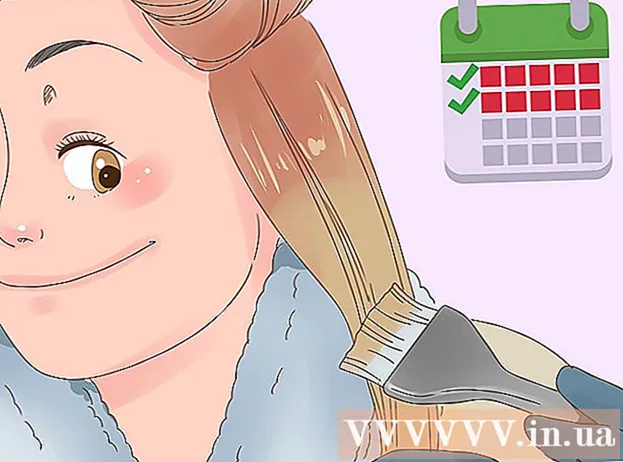Pengarang:
Ellen Moore
Tanggal Pembuatan:
18 Januari 2021
Tanggal Pembaruan:
1 Juli 2024

Isi
Windows secara otomatis mengatur resolusi layar agar sesuai dengan resolusi monitor. Jika Anda perlu mengubah resolusi secara manual, lakukan di pengaturan tampilan. Dengan mengatur resolusi yang Anda inginkan, Anda bisa mendapatkan hasil maksimal dari monitor Anda.
Langkah
Metode 1 dari 2: Pengaturan
 1 Klik tombol "Mulai". Itu terletak di sudut kiri bawah layar.
1 Klik tombol "Mulai". Itu terletak di sudut kiri bawah layar.  2 Masukkan "parameter".
2 Masukkan "parameter". 3 Ikon roda gigi muncul di hasil pencarian, menunjukkan opsi Opsi. Klik pada ikon ini.
3 Ikon roda gigi muncul di hasil pencarian, menunjukkan opsi Opsi. Klik pada ikon ini.  4 Klik Komputer dan Perangkat> Tampilan. Anda akan menemukan penggeser resolusi di sisi kanan jendela.
4 Klik Komputer dan Perangkat> Tampilan. Anda akan menemukan penggeser resolusi di sisi kanan jendela.  5 Klik pada penggeser untuk menemukan resolusi yang disarankan. Kata “recommended” akan muncul pada resolusi yang sesuai (ini adalah resolusi monitor).
5 Klik pada penggeser untuk menemukan resolusi yang disarankan. Kata “recommended” akan muncul pada resolusi yang sesuai (ini adalah resolusi monitor). - Sering kali, resolusi layar sudah diatur ke tingkat yang disarankan. Dalam hal ini, tutup saja jendela preferensi.
 6 Klik Terapkan. Jendela pratinjau akan terbuka.
6 Klik Terapkan. Jendela pratinjau akan terbuka. - Jika Anda tidak menyukai resolusi di jendela pratinjau, klik Batal dan pilih resolusi yang berbeda.
 7 Klik Simpan Perubahan ketika Anda menemukan izin yang Anda inginkan. Perubahan yang dibuat akan disimpan.
7 Klik Simpan Perubahan ketika Anda menemukan izin yang Anda inginkan. Perubahan yang dibuat akan disimpan.
Metode 2 dari 2: Panel Kontrol
 1 Buka layar Mulai. Klik tombol logo Windows di sudut kiri bawah layar.
1 Buka layar Mulai. Klik tombol logo Windows di sudut kiri bawah layar.  2 Masukkan "panel kontrol". Ini akan mencari Panel Kontrol.
2 Masukkan "panel kontrol". Ini akan mencari Panel Kontrol.  3 Klik pada "Panel Kontrol". Sebuah jendela baru akan terbuka. Buka bagian "Penampilan dan Personalisasi". Ikonnya terlihat seperti monitor dengan garis-garis multi-warna.
3 Klik pada "Panel Kontrol". Sebuah jendela baru akan terbuka. Buka bagian "Penampilan dan Personalisasi". Ikonnya terlihat seperti monitor dengan garis-garis multi-warna.  4 Klik "Sesuaikan Resolusi Layar". Sebuah jendela baru akan terbuka.
4 Klik "Sesuaikan Resolusi Layar". Sebuah jendela baru akan terbuka.  5 Buka menu Resolusi. Di dalamnya Anda akan menemukan semua resolusi layar yang tersedia.
5 Buka menu Resolusi. Di dalamnya Anda akan menemukan semua resolusi layar yang tersedia.  6 Pilih resolusi yang Anda inginkan. Seret bilah gulir ke atas atau bawah untuk memilih resolusi yang diinginkan.
6 Pilih resolusi yang Anda inginkan. Seret bilah gulir ke atas atau bawah untuk memilih resolusi yang diinginkan. - Sebaiknya pilih resolusi yang disarankan, yaitu resolusi monitor. Jika Anda tidak mengetahui resolusi monitor Anda, temukan dalam petunjuk atau di web.
 7 Klik Terapkan. Jendela pratinjau akan terbuka.
7 Klik Terapkan. Jendela pratinjau akan terbuka. - Jika Anda tidak menyukai resolusi di jendela pratinjau, klik Batal untuk memilih resolusi yang berbeda.
 8 Klik "Simpan Perubahan". Perubahan akan berlaku.
8 Klik "Simpan Perubahan". Perubahan akan berlaku.
Tips
- Semakin tinggi resolusinya, semakin jelas gambar di layar. Resolusi tinggi memungkinkan gambar yang lebih besar ditampilkan di layar, tetapi elemennya akan tampak lebih kecil.
- Semakin rendah resolusinya, semakin tidak jelas gambarnya. Resolusi yang lebih rendah memungkinkan Anda menampilkan gambar yang lebih kecil, tetapi elemennya akan tampak lebih besar.